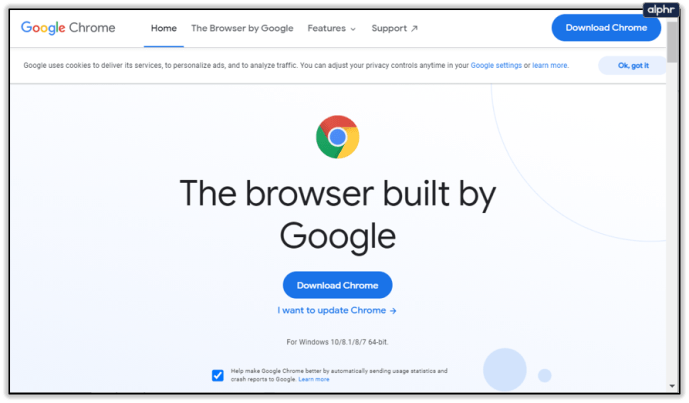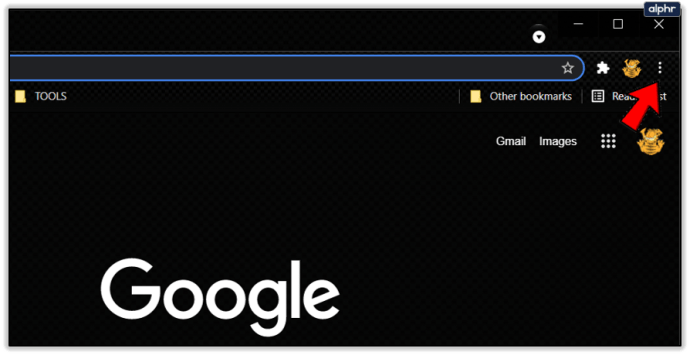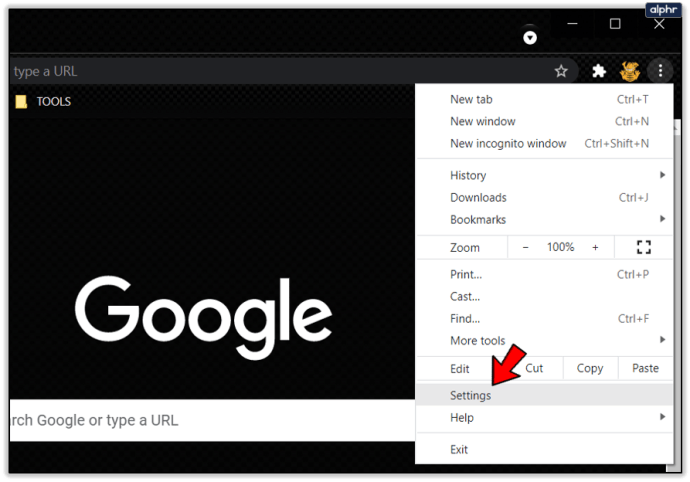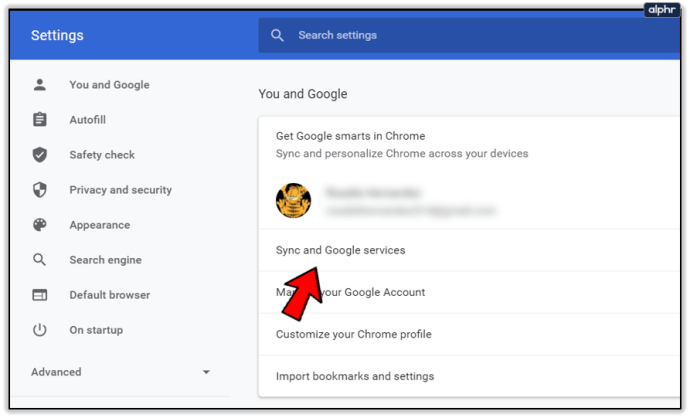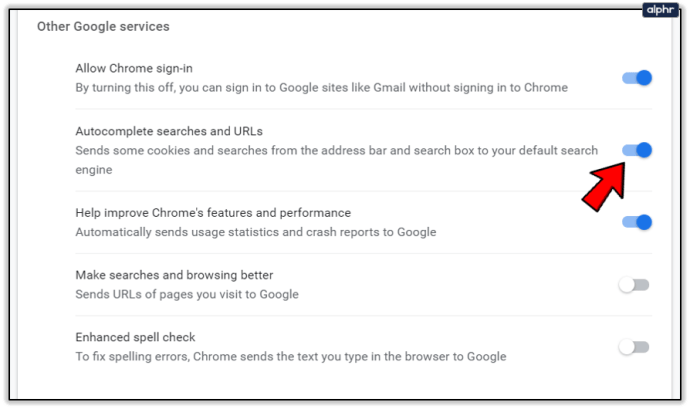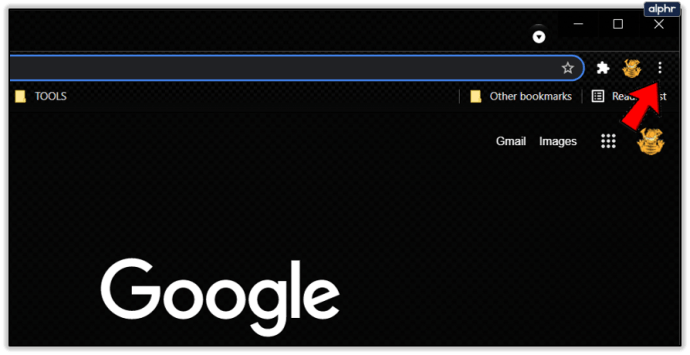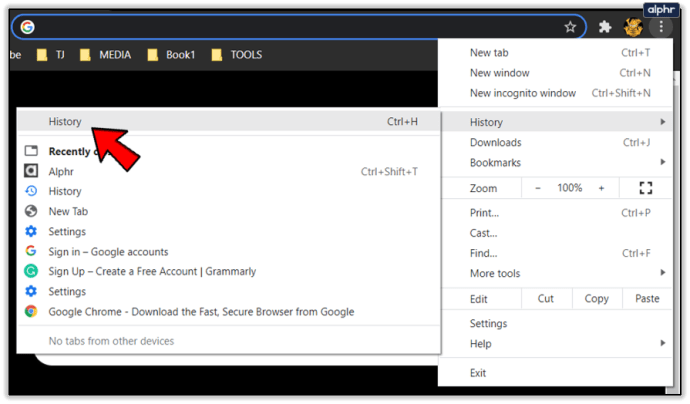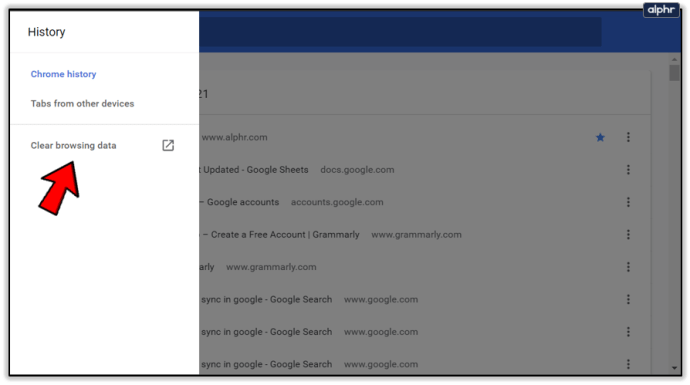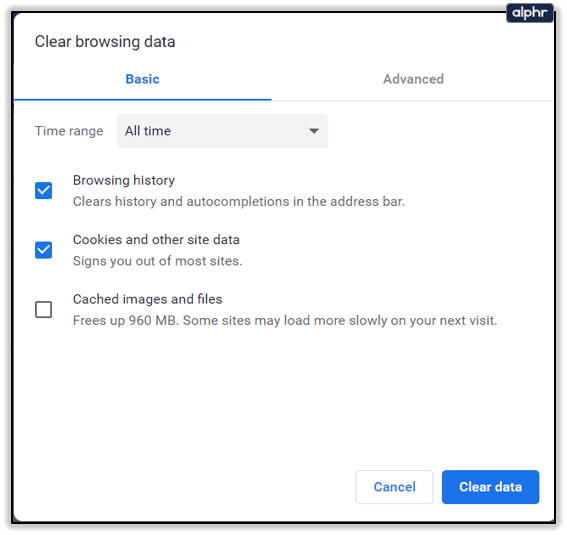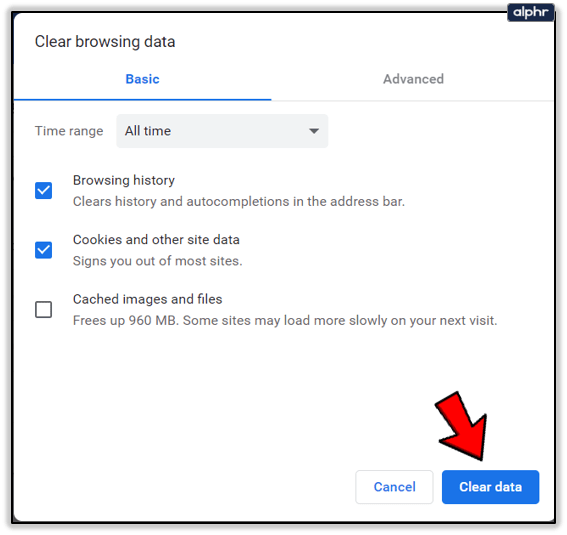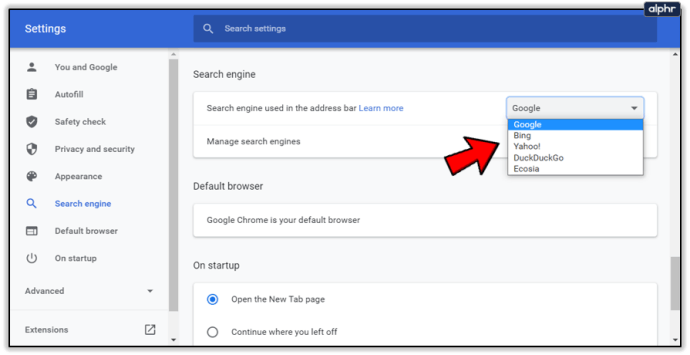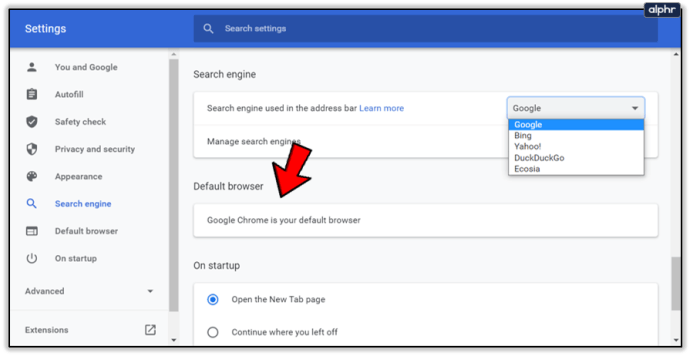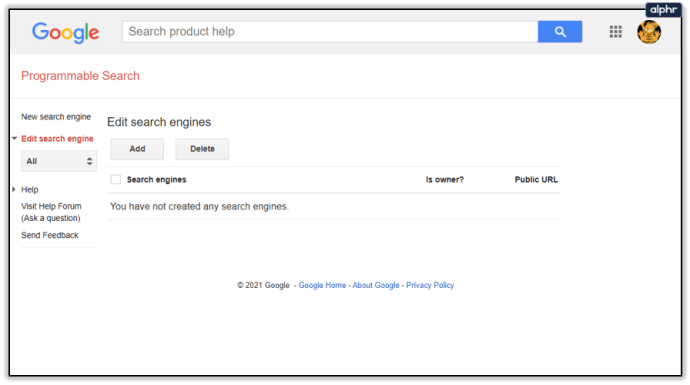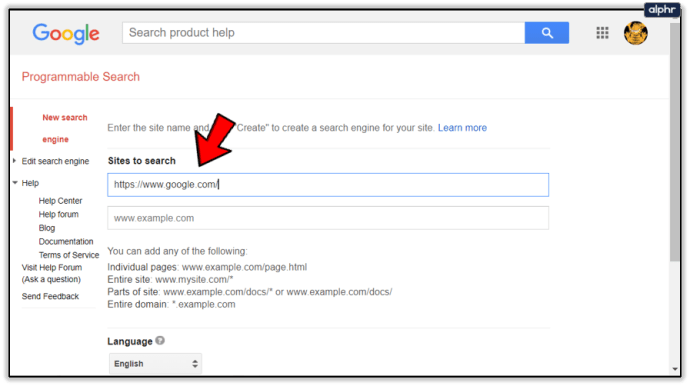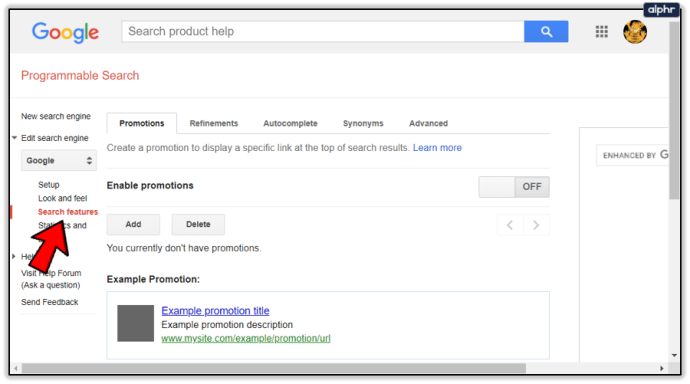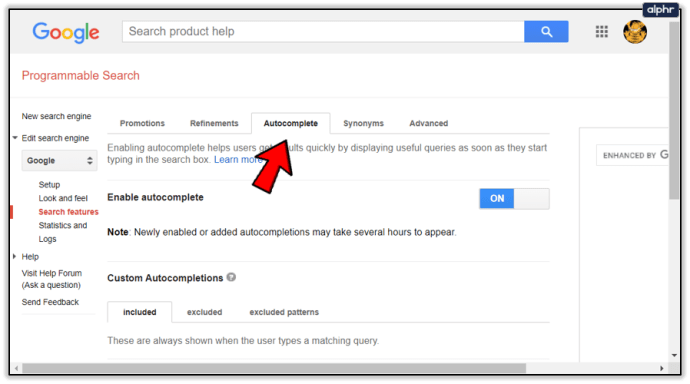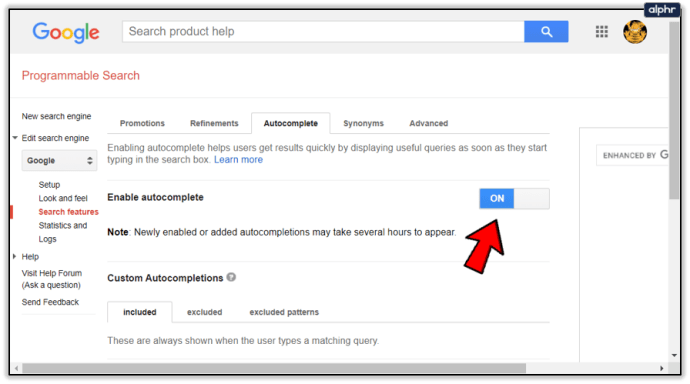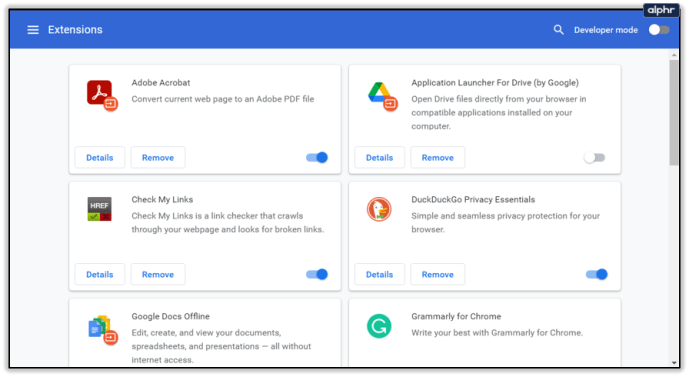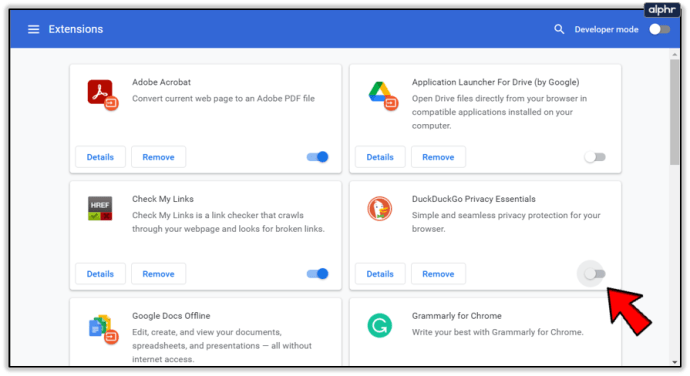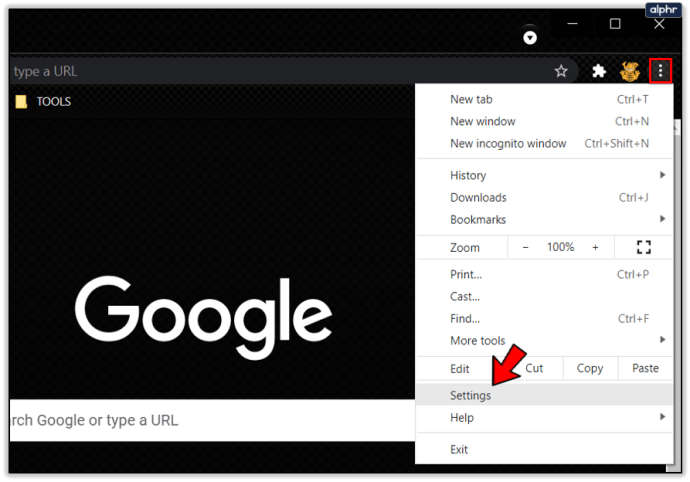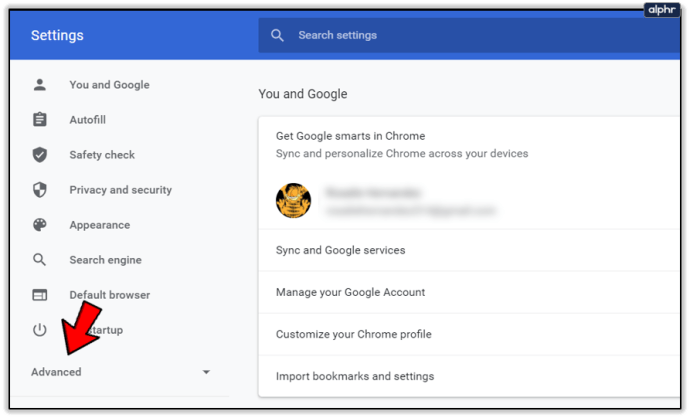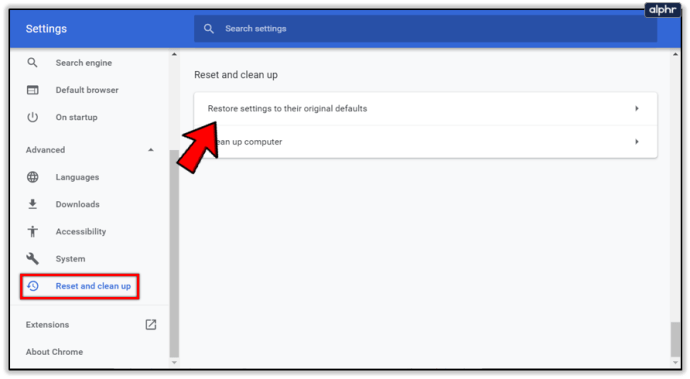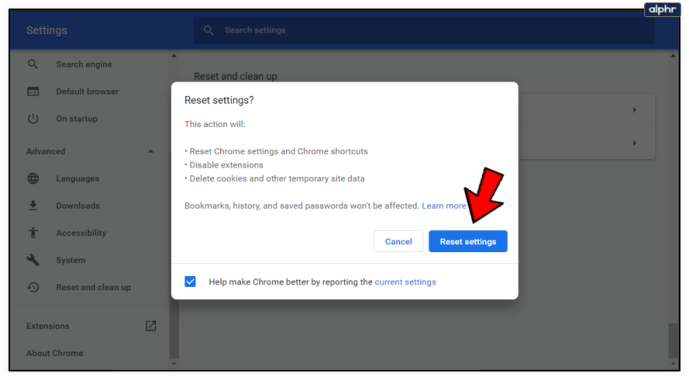Bingのように他にもたくさんありますが、Googleは単に最高の検索エンジンです。 Googleはとても使いやすく、これはオートコンプリート機能と関係があります。オートコンプリートがなければ、Google検索エンジンはそれほど素晴らしいものではありません。

Google検索のオートコンプリートが表示されない場合があります。ここで、これについて説明します。これが発生した場合は、これらの可能な解決策を試す必要があります。それらのほとんどは非常に単純ですが、それらはあなたの心を越えていないかもしれません。
明らかな解決策
時には、最も基本的な答えが最良の答えです。 1つは、オートコンプリートが機能するにはインターネット接続が必要なため、インターネットが何よりも機能していることを確認してください。
それとは別に、オートコンプリート機能を有効にしてください。このガイドのほとんどは、Google検索エンジンを使用するのに論理的に最適なGoogleChromeを対象としています。手順に従ってください:
- Google Chromeを起動します(最新バージョンをまだダウンロードしてインストールしていない場合は、リンクを使用してインストールします。ソフトウェアの更新により、このような問題が修正されることがよくあります)。
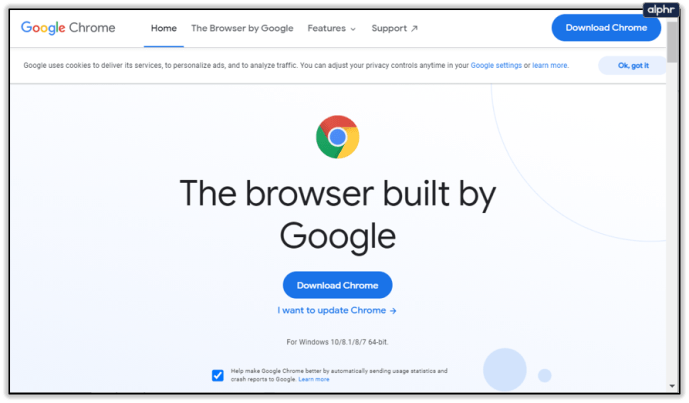
- [その他]アイコン(画面の右上隅にある3つのドット)をクリックします。
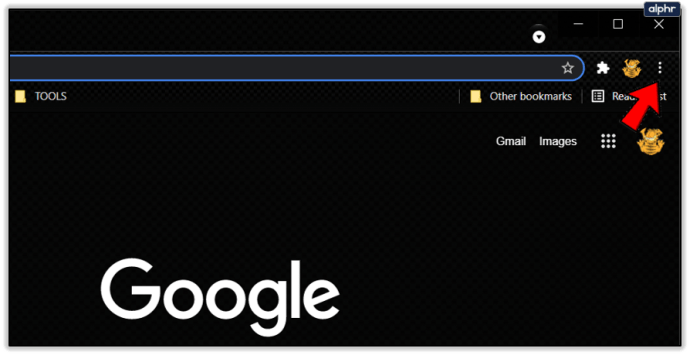
- [設定]を選択します。
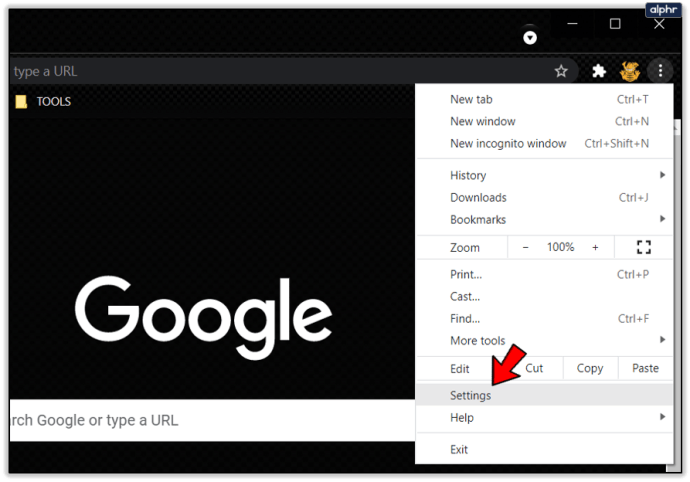
- 画面の上部に、[あなたとGoogle]タブがあります。 [同期とGoogleサービス](右上)をクリックします。
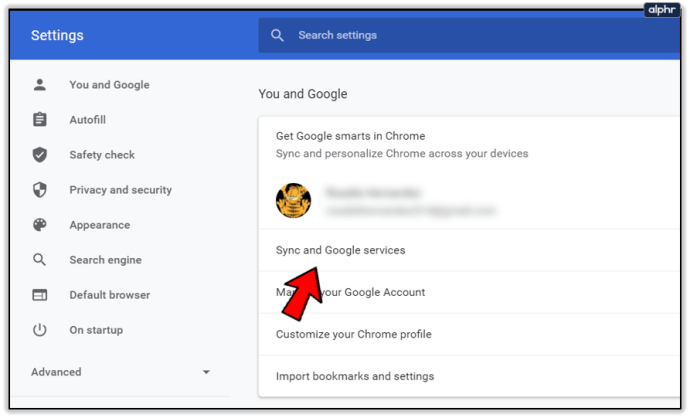
- 下にスクロールして、[その他のGoogleサービス]タブでオートコンプリート検索とURLを有効にします。
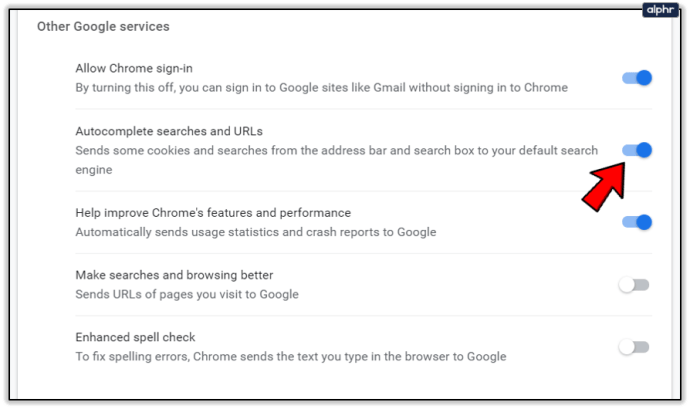
その他の明らかな解決策
[検索と閲覧を改善する]オプションを有効にします。これは、Googleがオートコンプリート機能を好みに合わせてカスタマイズするのに役立ちます。
オートコンプリート機能が有効になっているのに機能しない場合は、前述のように[ユーザーとGoogle]タブでアカウント同期機能を無効にしてみてください。名前とメールアドレスの右側にある[オフにする]をクリックします。次に、Google Chromeを再起動し、同期を再度有効にします。

ちなみに、ブラウザを再起動するだけでオートコンプリートの誤動作が修正される場合があります。使用しているブラウザが何であれ、より複雑なソリューションに進む前に、まずこれを試すことを検討してください。
もう1つの簡単な解決策は、キャッシュとCookieをクリアすることです。この修正はどのブラウザでも機能します。
- GoogleChromeを起動します。
- [その他]をクリックします。
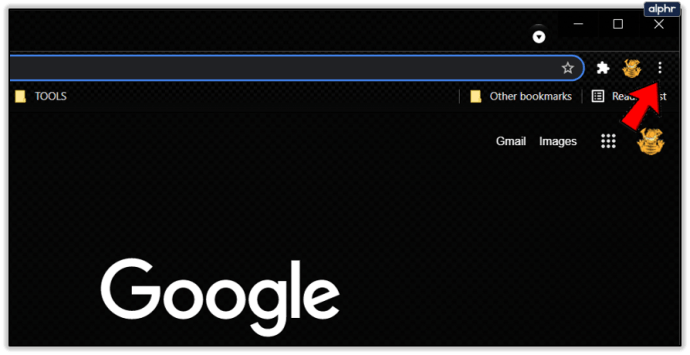
- [履歴]を選択します。
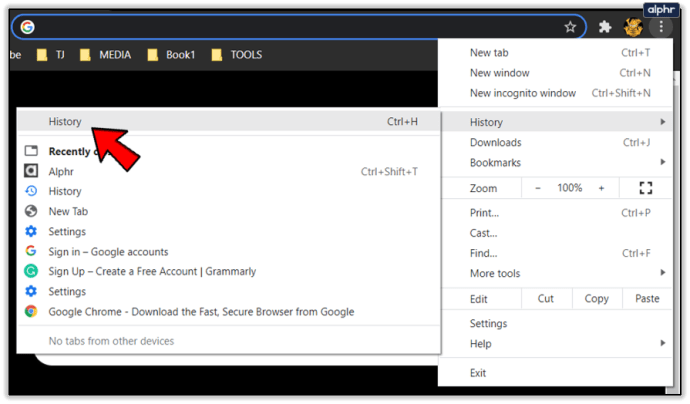
- 次に、[閲覧閲覧データの消去]をクリックします。
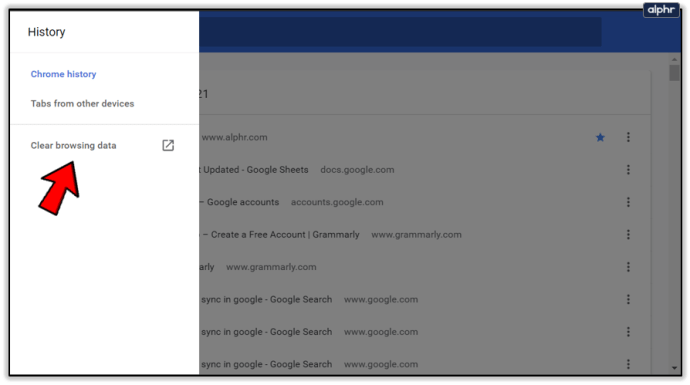
- 次のウィンドウで、データリセットの時間範囲と、クリアするアイテム(閲覧履歴、Cookie、キャッシュされた画像とファイル)を選択できます。
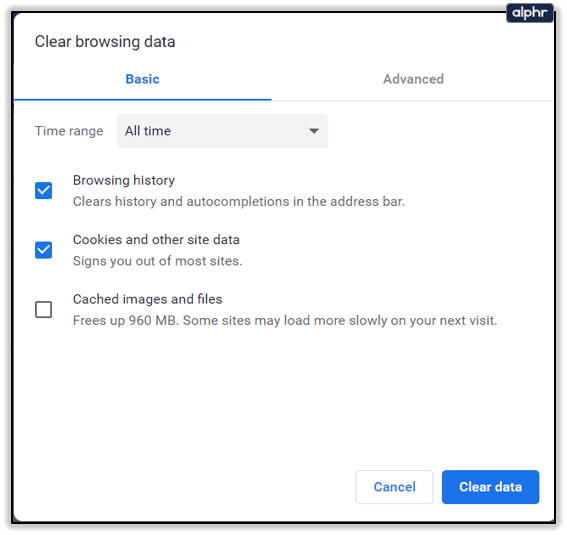
- クリアするカテゴリを選択したら、[データのクリア]をクリックします。その後、Chromeを再起動します。
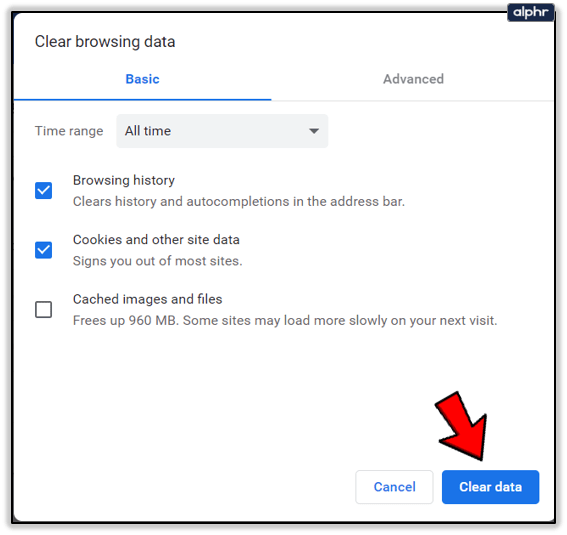
何をクリアするかはあなた次第ですが、最良の結果を得るには、すべてをクリアすることをお勧めします。多くの場合、これによりすべてのオートコンプリートの事故が解決されます。
Google検索エンジンオプション
また、Googleが現在のデフォルトの検索エンジンであることを確認する必要があります。これはかなり簡単です。次の手順を実行します:
- Chromeを起動します。
- [その他]、[設定]の順にクリックします。

- [検索エンジン]タブが見つかるまで下にスクロールします。 Googleが選択されていることを確認してください。
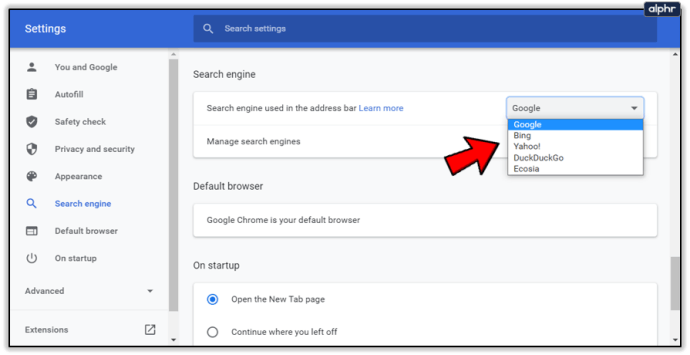
- すぐ下で、GoogleChromeがデフォルトのブラウザであることを確認することもできます。
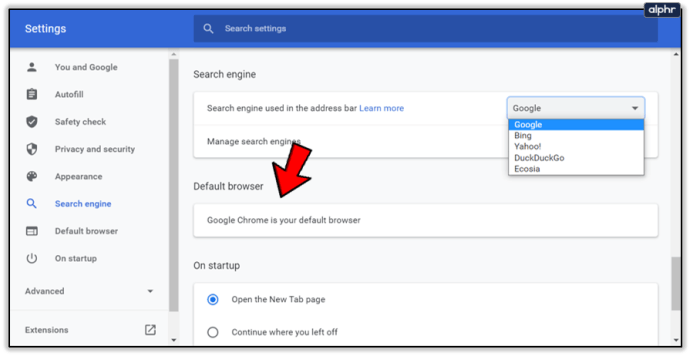
検索エンジンをカスタマイズして、オートコンプリートが有効になっていることを確認することもできます。手順に従ってください:
- カスタム検索エンジンのコントロールパネルを開きます(Googleアカウントにログインする必要があります)。
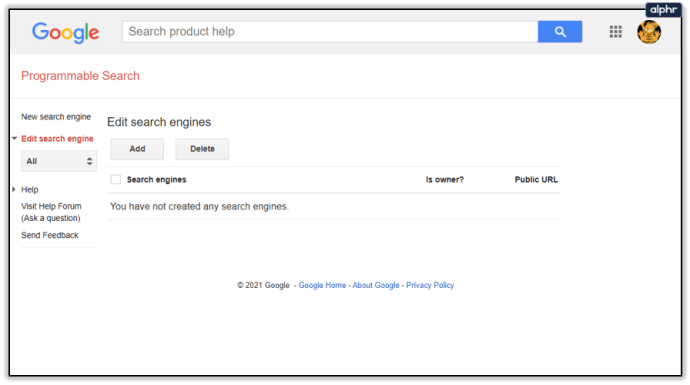
- [検索エンジンの編集]をクリックして、[Google]を選択します。 [検索するサイト]フィールド(google.com)にアドレスを追加するだけで、Googleを新しい検索エンジンとして追加することもできます(まだ追加していない場合)。
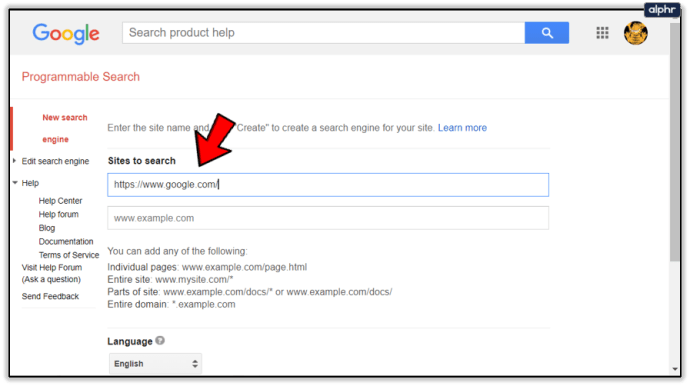
- 次に、検索機能を選択します。
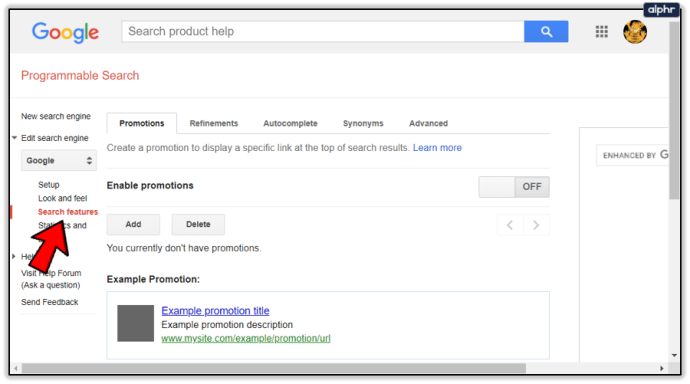
- [オートコンプリート]タブをクリックします。
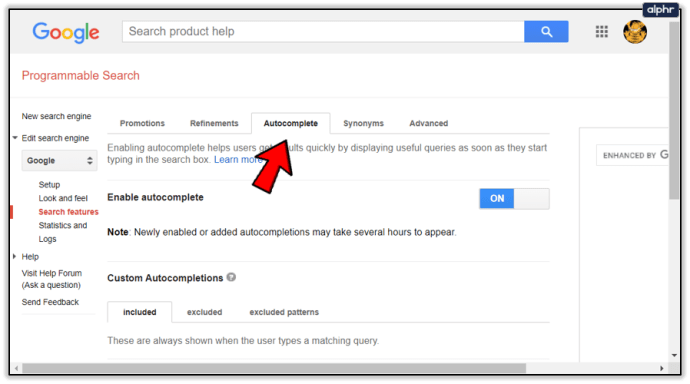
- [オートコンプリートを有効にする]がオンになっていることを確認します。このオプションが有効になるまでに数時間、場合によっては数日かかることがありますので、しばらくお待ちください。
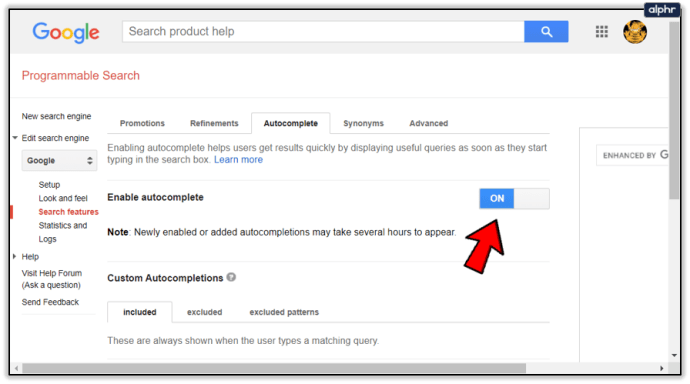
ここの[オートコンプリート]タブには、多くのカスタマイズオプションがあることがわかります。含まれているパターン、除外されているパターン、除外されているパターンをいじることができます。ここで何を変更しても、検索エンジンのオートコンプリート機能に影響します。これらの手動追加には、20,000タームの制限があります。
Chrome拡張機能を無効にする
Chrome拡張機能を使用している場合は、オートコンプリートGoogle検索機能に干渉することがあることを知っておく必要があります。この理論を簡単に試してみることができます。 Chromeウィンドウをシークレットモードで起動します(Chromeを開き、[その他]をクリックして、[新しいシークレットウィンドウ]を選択します)。
オートコンプリートの問題がまだ発生していますか?そうでない場合は、問題が一部の拡張機能にあることがわかります(シークレットモードはrawであるため、すべての拡張機能が無効になります)。すべての拡張機能を無効にするには、次の手順に従います。
- Chromeを起動します。
- 検索バーに次のように入力します:chrome:// extensions /そしてEnterキーを押します。
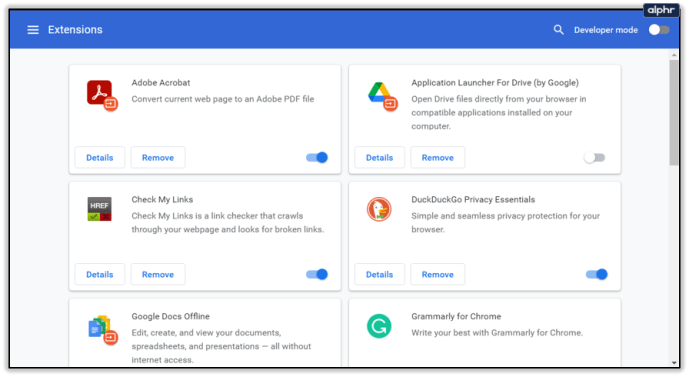
- 拡張機能の横にあるスライダーを移動して、拡張機能を無効にします。拡張機能を1つずつ削除することもできます。
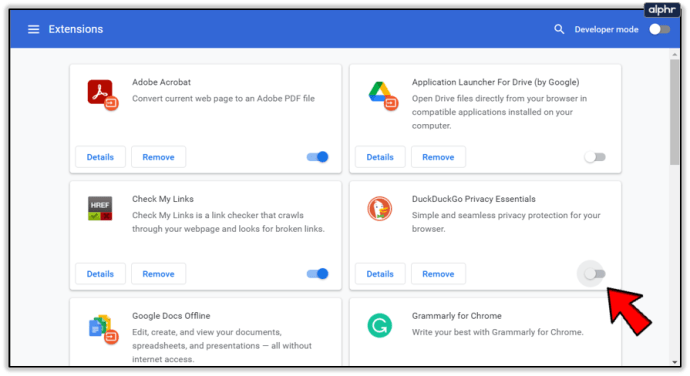
削除のプロセスを使用して、オートコンプリートの問題の原因となっている拡張機能を特定します。問題の拡張機能を無効にするか削除します。
Chromeをハードリセット
最後の手段として、ブラウザをハードリセットできます。方法は次のとおりです。
- GoogleChromeを開きます。
- [その他]、[設定]の順にクリックします。
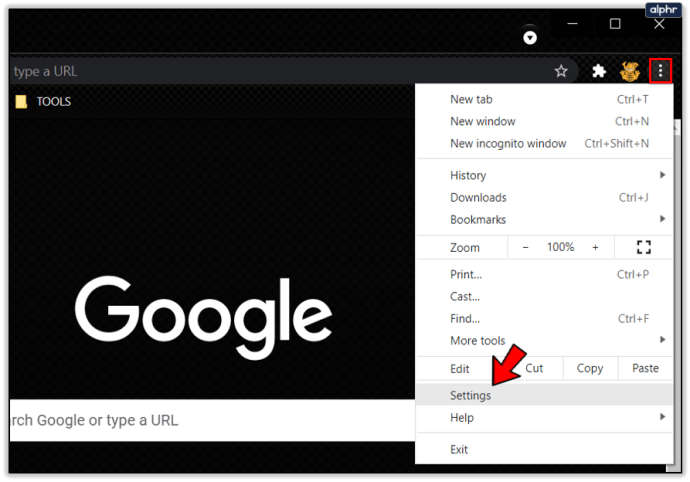
- [詳細]まで下にスクロールして選択します。
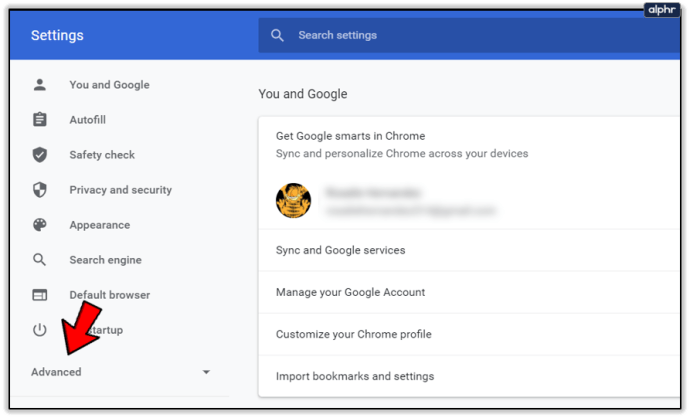
- 画面の一番下までスクロールして、[リセットとクリーンアップ]タブを見つけます。 [設定を元のデフォルトに戻す]をクリックします。
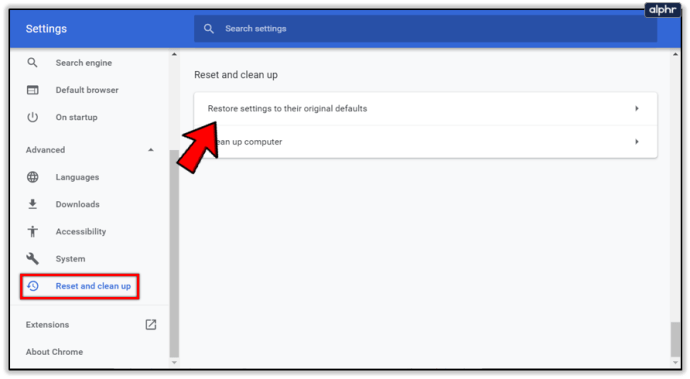
- [設定のリセット]をクリックして確認します。
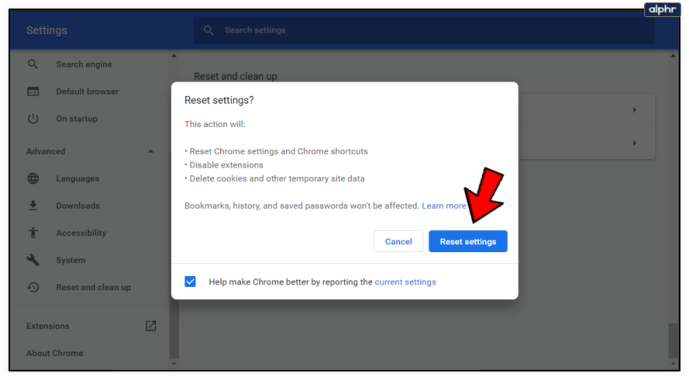
Chromeを再起動すると、すべてがデフォルトにリセットされます。 Chromeでハードリセットを実行すると、オートコンプリートが機能しないなど、多くの問題が修正されます。
何だっけ
この記事のすべての手順と解決策を実行すると、Google検索のオートコンプリートが再び動作を開始するはずです。私たちは皆、オートコンプリートとその多くの素晴らしい用途に甘やかされています。それは貴重な時間を節約し、あなたが最高のキーワードを見つけるのを助け、そしてそれはしばしばあなたの舌の先にあった何かを吐き出します。
あなたもオートコンプリート中毒ですか?上記のカスタマイズされたオートコンプリート設定を使用する予定はありますか?コメントで教えてください。